Fiverrを使って世界中のフリーランサーに仕事を外注する方法
こんにちは エイトパパです。
今回は、世界中のフリーランサーの方に外注できるサービス Fiverr(ファイバー)をご紹介していきます。
Fiverr(ファイバー)とは

Fiverr(ファイバー)は、2010年にイスラエルから始まったサービスで、世界中の人が自分の特技やサービスを5ドルから売り買いできるオンラインマーケットプレイスになります。
日本だと同じようなサービスにココナラがありますよね。
設立は、なんと2010年!!
もう10年も続いてるサービスで2019年の6月にはNYSEで上場もしています。
Fiverr(ファイバー)の特徴
Fiverr(ファイバー)の特徴は、なんと言っても世界中200カ国以上の優秀なフリーランサーにワンコイン(5ドル)で仕事が頼めることでしょう。
サービスとしては、300万以上のいろんなサービスがあり、これまでに500万件の案件をこのプラットフォームで成立させているそうです。
Fiverr(ファイバー)ではサービスや商品(仕事)の事を Gig 「ギグ」と言います。
「1Gig ギグ なんぼですか?」ってみたいな感じで使うようですね。
Gig 「ギグ」の中には、「5ドルでも高いやろっ」てものから、
「え、これ5ドルでやってくれるの」と驚くほどのクオリティの高い5ドル以上の価値のあるGig 「ギグ」もあります。
アカウントを開設する

まずは、画面右の JOINを押してアカウントを作成します。
Fiverrへのサインアップは無料です。FiverrでGigを売買するにはユーザー登録をする必要があります。
以下の画面にメールアドレスを記入して緑のボタンをクリックします。FacebookやGoogleアカウントでも利用可能です。

次にユーザーネームとパスワードを入力して緑のボタンのJoinをクリックします。

登録完了後に以下のようにFiverrからメールが届きます。

メールを開くと、あと完了までもうちょっと
アカウントを有効化にしましょうとメールがきます。

メール内の緑のボタン(Activate Your Account )をクリックしてアカウント開設をします。
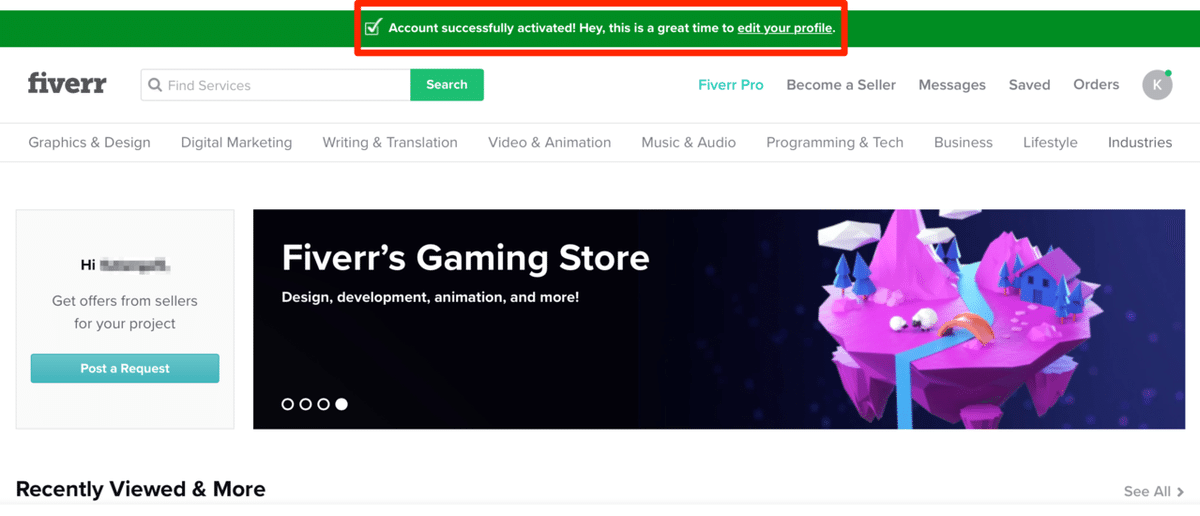
登録完了すると、以下の画面の上に登録完了しました。Account Successfully Activatedと表示されます。
Fiverr(ファイバー)にはどんなサービスがあるの?

Fiverr(ファイバー)のマーケットプレイスを見てみると
グラフィックデザイン
デジタルマーケティング
ライティングや翻訳
動画制作やアニメーション
音楽やオーディオ制作
プログラミング
ビジネス
ライフスタイル
などの案件があります。
グラフィック&デザインをログをクリックすると、グラフィック&デザインの中でもさらに細かくサービスが別れています。
日本からでも、ロゴデザインとか動画作成、編集とか、プログラミング、SEO、サイト作成なんか頼めそうですね。
ほんといろんなサービスがあるのでチェックして見てください。

グラフィック&デザインをクリックすると、デザインの中でもさらに細かくサービスが別れています。

例えば ロゴをお願いしたい場合は、Logo Designをクリックします。

Logo Optionsをクリックするとロゴのスタイルやフォーマットなので自分のお願いしたいセラーさんを検索することが可能です。
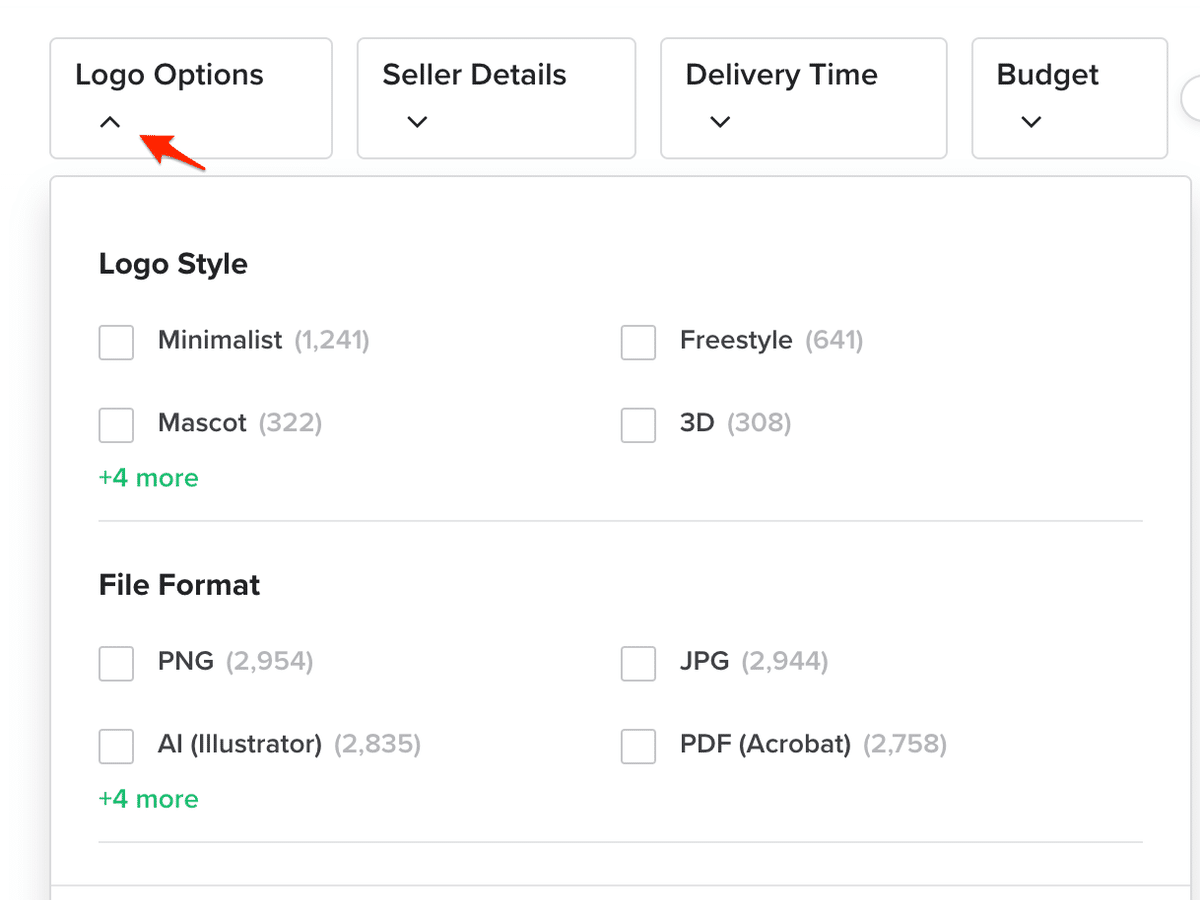
Seller Details を検索するとここで セラーさんのレベルに合わせて検索できます。

一番上のTop Rated Sellerさんは、Fiverrでもたくさんの仕事をこなして信頼もあるので料金も高いですね。

本当のプロレベルの仕事をしてくれる外注さんです。$300とか一気に料金が跳ね上がります。
初めてFiverrで外注さんにお願いする際は

Level Two(レベル2)、Level One(レベル1)のSeller (セラー)さんに仕事を発注することをオススメします。
注意)2、3個悪いレビューがあるセラーさんは、スルーしましょう。特に☆1はデンジャーです。

こんな感じで星1個のレビューのものもあります。
このGigのSellerは、コミュニケーションしづらいみたいです。次の人のレビューは、今までの最低のロゴでした。やて、、コメントはFakeやと言ってます。
これ見たら、頼みたくなくなりますよね。
逆にどんなデザインのものが上がって来るのか?オモロイので頼みたくなってしまうんですが、うん 今はやめときましょう。
Delivery time は納期になります。

24時間で仕上げてくれるものから7日間かかるものもあります。
Budget は予算になります。

5ドルから15ドルで探したい場合は以下のように記入します。
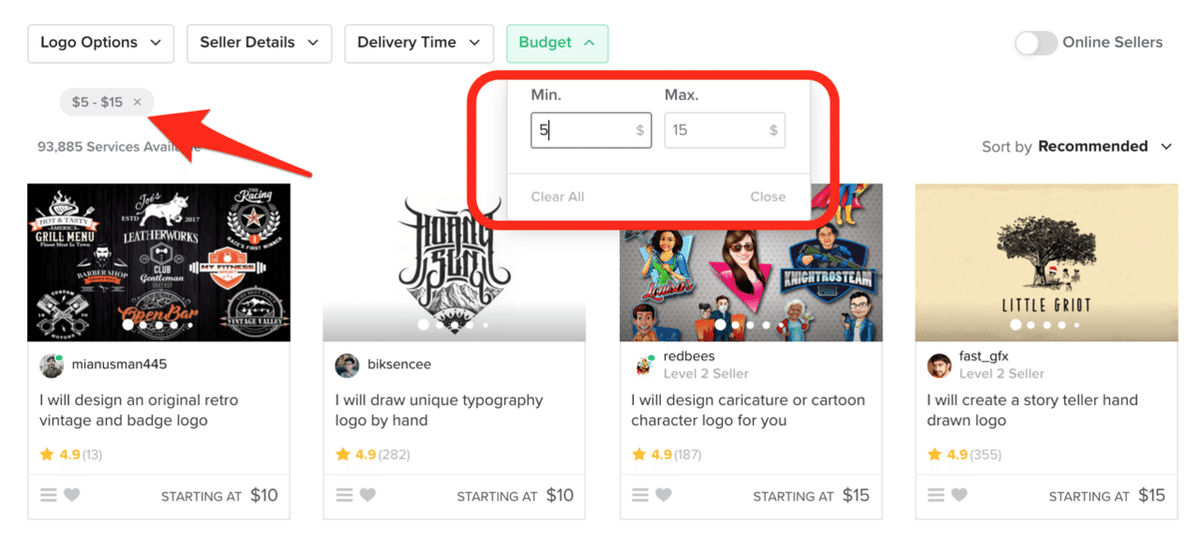
すると$5−$15のGigが表示がされます。
検索窓からサービスを見つける方法

FiverrのFind Services 検索窓から、あなたが探したいサービスを検索して見ましょう。

例えば ロゴをお願いしたい場合は、検索窓に logo と入れ、緑の Search 検索ボタンをクリックします。

すると、logoを提供してくれるいろんなセラーさんを見つけることが可能です。
例えば、イラストをお願いする場合は、検索窓に illustration と入れ Search 検索ボタンをクリックします。

検索して気に入った Gig ギグを見つけたら、クリックして、サービスの説明、作業納期、価格設定などの詳細情報を表示します。
Sort by を変更することで並び替えが可能です。
現在は、Best Selling ですので、売れてるSellerの準備に並んでいます。

Newest Arrivalsで新規順に並べ替えることも可能です。

Newest Arrivalsに変更すると、新しいサービス順に変更することが可能です。
きにいったSellerさんを見つけたらクリックして見ましょう。

このSellerの方はLevel 2 Sellerですね。
★が4.9、(1K+)になってるので1000件以上のレビューが入ってますので信用できそうです。クリックするとレビューは2,123件で★5がほとんどですね。
はじめは出来るだけ ★が多いSeller(売り手)にお願いしましょう。

5つ星が 1,909もついてるSellerなので大丈夫そうですね。
他のセラーさんも見てみましょう。
気に入ったGigがあれば、About The Gigをチェックします。

Gig 仕事の内容や料金、オプションなどが書かれています。

このSellerさんは、まずは私にチャットしてください。って言ってますね。
Are you looking for elegant, simple minimalist figure/stick figure clipart for your presentation material or brochure, resume, e-book, website images, infographic of your business, etc.
chat me now, I will produce high quality and unique clipart for you
only $5 you will get basic gig :
- 1 until 3 stick sketch figure different pose
- one color usually in black white
take extra for more, example if you need background image not only solid color
dont forget to share this gig into your social media and click as favorite
thanks
プレゼンテーション資料やパンフレット、履歴書、電子書籍、ウェブサイトの画像、ビジネスの情報グラフィックなどに、エレガントでシンプルなミニマルな図/スティック図のクリップアートをお探しですか?
ユニークで高品質のクリップアートを作りますのでまずは、チャットでお声がけください。
基本は5ドルから
- 3ステックスケッチ画、別のポーズで1枚まで
- 通常は黒白の1色
追加料金について:もし単色だけでなく、背景のイメージも必要なら追加料金が発生します。SNSでもシェアするのを忘れないでくださいね。
Main Type : Anything >なんでも
Style: Free Style Drawing >フリースタイル
File Format: JPG > ファイルフォーマットはJPGになります。
他のフォーマットで欲しい場合は、追加料金が発生する場合もありますので、Sellerさんに先にチャットで伝えましょう。
About The Sellerをチェックしてみましょう。
写真を見るとミステリアスな感じの方ですね。
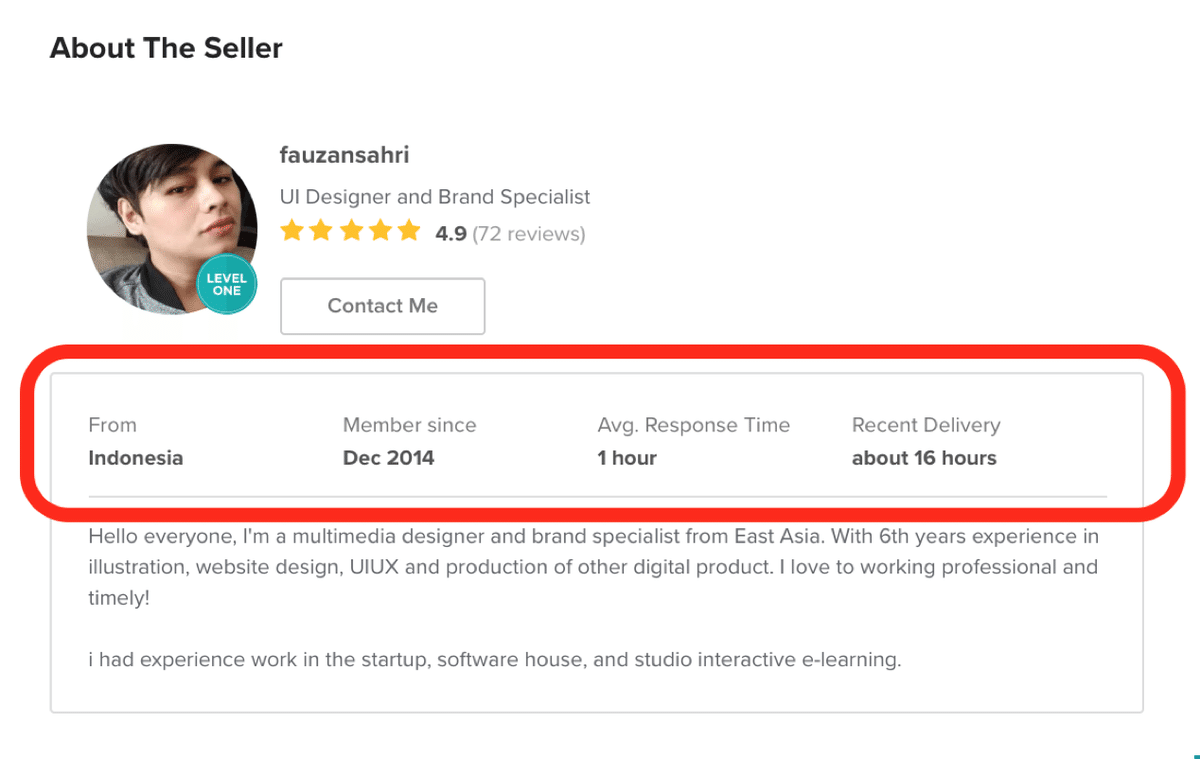
From :を見るとSellerさんがどこの国の方かが分かります。今回はインドネシアの方のようですね。
Member Since : いつからFiverrに登録したのかが分かます。この方は、Dec 2014からFiverrを使ってるようなので実績もたくさんありそうです。
Avg. Response Time: 平均してどのくらいで返信してくれるかです。この方は 1hour なので1時間ぐらいにレスしてくれるようです。
Recent Delivery :最後のお仕事は16時間前に誰かがこのSellerさんにお仕事を頼んだということになります。
ーーー
こんにちは、私は東アジアでマルチメディアのデザイナー、ブランドスペシャリストをやっています。イラストやウェブサイトのデザイン、UIUX、その他のデジタル製品の制作は6年間の経験があります。私はプロフェッショナルとしてタイムリーに働くことが大好きです! スタートアップの会社で働いて事やソフトウェアハウス、スタジオでのインタラクティブなeラーニングの経験があります。
ーーー
特定の質問がある場合は、注文する前にSeller (販売者)にコンタクトして質問して見ましょう。商品やサービスで購入したいものが見つかったら、注文します。
注意:FiverrのすべてのGig (購入)には、40ドルまでの購入には2ドル、40ドルを超える購入には5%のサービス手数料がかかります。
Fiverr(ファイバー)で良いフリーランサーを見つける方法

Fiverrでは、必ず、以下をチェックして仕事をお願いしましょう。
1. プロフィール
2. セラーの実績やレビュー
3. セラーレベルをチェック
4. 納期を確認する
5. サービスを再確認
仕事をお願いする際には、必ず上記をチェックして外注さんに仕事をお願いしましょう。
セラーさんを決めるのにわかりやすいのがレベルです。
セラーさんにはレベルがあります。

Top Rated Seller
Level Two
Level One
Level New
Top Rated Seller だと そこそこ高い

一番上のトップレイトのセラーさんは、Top Rated Sellerさんが一番信頼もあっていいのですが、少し高いので初めてFiverrで外注さんにお願いする際は、Level Two(レベル2)、Level One(レベル1)のSeller (セラー)さんに仕事を発注することをオススメします。
真剣に仕事をお願いする際は直近で2、3個悪いレビューがあるセラーさんは、スルーしましょう。
Fiverr(ファイバー)でサービスを購入する前に一度sellerさんに質問をして見ましょう。
Fiverrには、すぐに回答をくれるセラーさん、返答が遅いセラーさんなどがいます。実際にセラーさんとコミュニケーションしてみて、GIGを購入するか決めましょう。
私の場合は、何か質問してどのくらいで回答でくれるかで購入の判断基準にしています。
良いセラーさんは、その日になんらかの連絡をくれます。2日間待っても何も連絡がないセラーさんは、はじめはスルーした方がいいと思います。
途中でお仕事の内容で変更箇所があって、こうしてほしいという要望があっても数日返信がもらえないということなので、はじめからレスが遅いSellerさんには仕事を頼まないようにしています。
Fiverr(ファイバー)のサービスは、カスタマイズが出来る!

Fiverrはお客さんに合わせてカスタマイズしたりするカスタムオファーというものがあります。
1枚のイラストをお願いする際に、一人描いてもらうのを10ドルだとします。二人を描いてもらうには2枚で20ドルという価格設定の場合、
では、1枚のイラストに私と子供の二人で一緒に描いたもらいたい場合はいくらでやってくれるの
と頼むと
では15ドルでやりましょうとセラーからカスタマイズしたサービスを提供してくれます。
Seller (セラー)さんとコミュニケーションしながら価格が決めれるにはいいですね。
Fiverr(ファイバー)の注文の仕方
実際に気に入ったGigを見つけて、サービスの内容や価格を再度確認しましょう。
こちらは、Gigの内容をカスタマイズして注文しました。自分と息子が写ってる写真を渡し、ジュリアンオピー風のスタイルでイラストを描いてくれるGigを15ドルでお願いしました。

カスタマイズしたオファーの内容が明記されています。
納期は7日間、プリントできるファイル、色付きのイラスト付き、もう一人追加
内容を確認して緑のContinueボタンをクリックします。
Fiverr(ファイバー)のGigの支払い方法とは?
支払い方法は以下の2つになります。
* クレジットカード(Visa,マスターカード,JCB など)
* Paypal(ペイパル)
注文すると以下のような支払い画面に切り替わります。

このService feeの$2がFiverrの手数料になります。
カードで支払いをおこなう場合は以下を記入していきます。
Card Number カード番号
Expiration Date カードの期限
Security Code カードの裏側の4桁
First Name Last Name お名前
Save as default をクリックしてセーブします。
Paypalで支払い場合は

価格を再度確認して問題なければ、緑のボタン ( Continue ) をクリックします。

Paypalの画面で fiverrのロゴを確認し使用するカードを選択して続行をクリックします。

売り手からのメッセージとして、今後 Fiverrの支払いをPaypalで行うかどうかを聞いてきます。

価格を再度確認、日本円もチェックして問題なければ、同意して支払うをクリックします。

Paypalで支払いが完了すると、以下のような画面になりオーダーが完了しました。

Your order is now in the works
We notified Mousetivity about your order.
You should receive your delivery by Feb 14, 08:57 AM
オーダー番号が表示され、2月14日までに商品が届けられるようです。

Sellerさんとのコミュニュケーションは、上記のType your message here…で要望を書き 右下のSendを押します。

例えば、こんな感じで「作品楽しみにしてるよ」と書くと

以下のように書いた文章が時系列で表示されます。

あとは作品を待つのみです。
すると、Fiverrから以下のようなメールが届きます。

以下のような明細がメールで届きます。
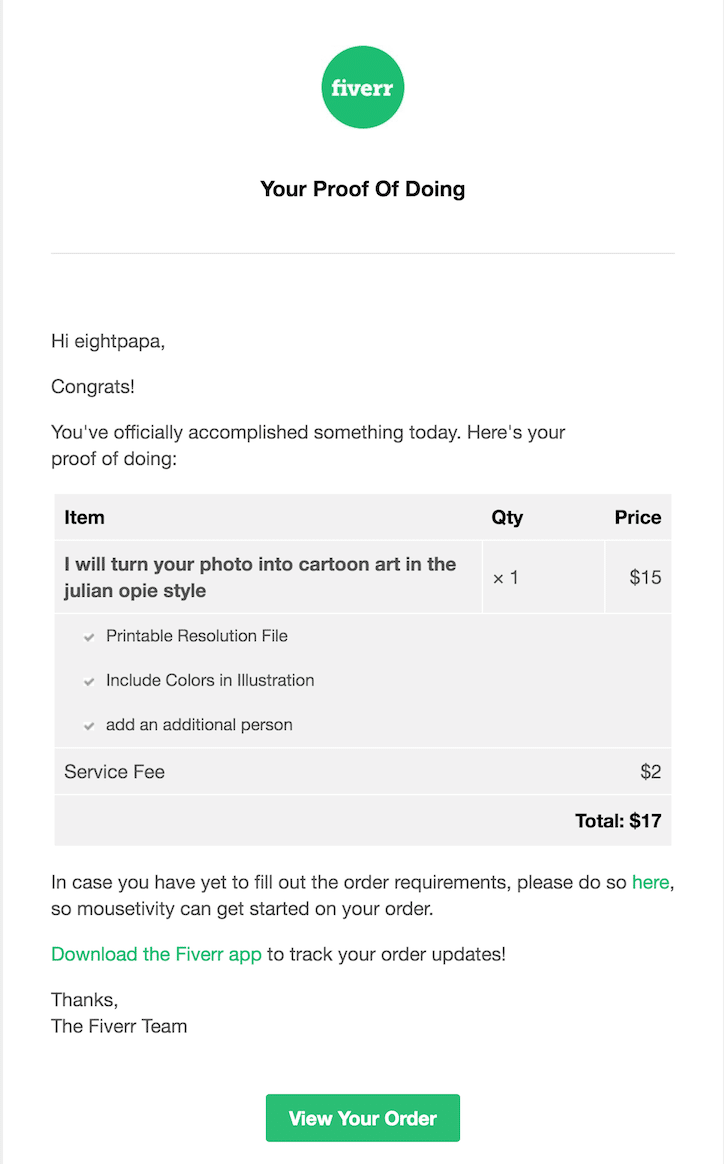
右下で現在の状況がわかります。

Order in Progress はオーダ中ということです。
あとは、Sellerさんからの作品が出来上がるのを待つのみです。
楽しみ。。

ACTIVITY をクリックすると現在の状況が確認できます。

DETAILS は、オーダー番号やサービスの内容、料金の詳細についてです。

REQUIREMENSは, 販売者に何かお願いしたい場合など

DELIVERYは納品日について、今回は2月14日までにサービスが納品させれるようです。

2月14日の朝、おーメールをチェックすると

Fiverrからメールが届いています。
商品をお届けしたので、良かったらレビューをしてくださいね。とのことです。
FiverrのサイトでMessagesをチェックします。

商品が届いたようです。
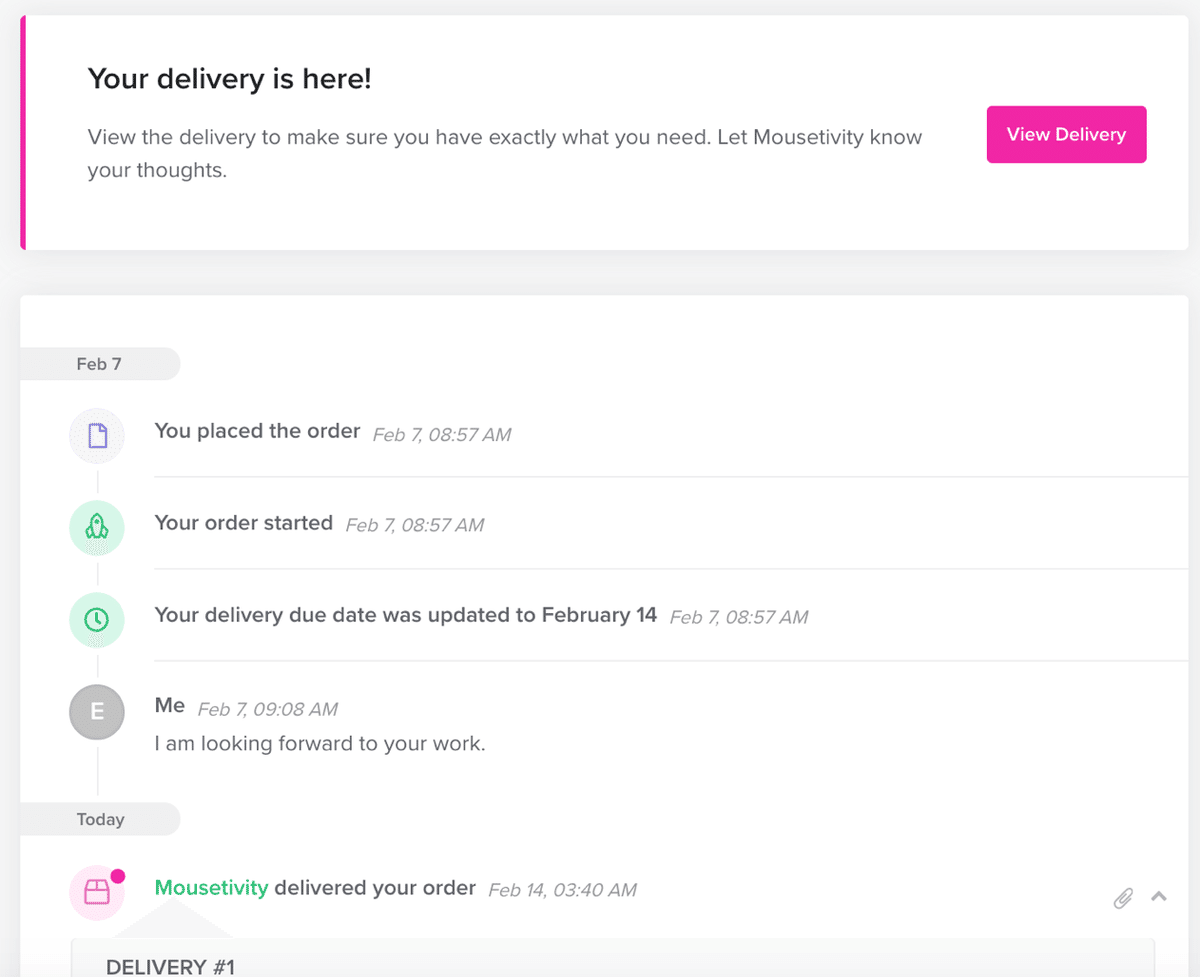
おー出来上がりが見えた。
添付ファイルがついてます。なんかええ感じやん、、、、

注意)添付ファイルをそのままダウンロードすると写真がコピーされないようにFiverrとマークがついています。リンクからダウンロードするか Zipfileから開くとFiverrのマークがついていないものがダウンロード可能です。
Please note: 3日以内にご返答ください。
オーダーは自動的に完了とさせていただきます。

届いた商品に満足ですか? Yes or No と聞いてますので
大満足なのでYesを押します。
商品が納得できなければ Noを押します。
Yes を押すと以下のような画面になります。

商品に満足できたか?と聞いてきます。
この配送を承認すると、注文は完了します。
この手順の後の改訂には、追加費用がかかる場合がございます。
問題なければ、Approve Final Delivery をクリックします。
すると以下のような画面が切り替わります。

このプロジェクトは7日間と17ドルでしたが、このサービスに価値がありましたか?と聞いています。
Not Satisfied At All 全然満足してません。
Not So Satisfied あんまり満足していません。
Neutral まあまあです。
Satisfied 満足です。
Very Satisfied 大変満足しています。
私はめちゃめちゃ満足なので Very Satisfiedを指定してContinueをクリックします。

まだ色々聞いてきます。
こちらはフィードバックですね。
コミュニティ内であなたの経験をシェアして、他の方がより良い決断ができるようにフィードバックをお願いします。

Seller (売り手)とのコミュニケーションは如何でしたか?
プロセス中に、ちゃんと返答がありましたか?
説明されているサービス
結果はギグ(商品)の説明と一致してましたか?
再購入または推奨しますか?
このギグ(商品)を購入することをお勧めしますか?
この販売者との仕事はどうでしたか?

納品してもらった商品に満足でしたのでオール星5つにしたいと思います。
最後はセラーさんの仕事はどうだった?
の質問に関しては以下のような回答にしました。
Great work !! Quick response. This is exactly what I wanted.
最高でした。返信も早くて 商品はまさに求めていたものでした。
Send Feedbackを押すと
まだ なんかあるんかいな??
な なんと。。。

It's customary to leave a tip for the seller's service.
Sellerにチップをあげるのが常識ですやて。。。
どうしようか迷ったけど。。
本当に期待してたモノだったので気持ちだけ

$5 だけチップを渡すことにします。
セラーに商品のことについてどう思ったか伝えましょうとのことなので

こんな感じで書いて Tip Nowを押します。
Thank you very much for Warhol styled too. I really like it. I will buy your service again.
おおおーーーすると
Paypal の画面に変わります。。
5ドルTipを渡そうとすると、Fiverr にもService feeとして2ドル払うので
優しい気持ちが
合計$7ドル支払うことになります。。。。

まあ 良い商品やったからいいでしょう。
Confirm & Pay を押すとこんな感じの画面が出てきますので、少し待ちます。

すると画面が以下のように変わります。

自分の書いたレビューとチップを支払ったことが表示されます。
日本人はチップの習慣がないから、慣れてないので戸惑うかもしれませんね。まあ本当に満足のいく良いサービスだったなら、チップをあげてもいいかもですね。
5ドルで出来ると思ったら、
結果かかったコストは
なんと24ドル!!!!
まあ サービスに満足したのでええけどね。
いいけど
いかがでしたか?
何か質問あればいつでも聞いてくださいね。
Fiverrに登録はこちらから

